หากมีสิ่งหนึ่งที่เราทราบเกี่ยวกับแอปบน iPhone และ iPad นั่นก็คือโซลูชันการจัดการประสิทธิภาพและงานที่ไม่ขาดแคลน แต่ในช่วงไม่กี่ปีที่ผ่านมา แอพเตือนความจำของ Apple ได้รับการอัปเดตที่ค่อนข้างน่าประทับใจ ซึ่งรวมถึงความสามารถในการใช้ Kanban View ใน Apple Reminders บน iOS 17
การอ่านที่เกี่ยวข้อง
- วิธีใช้ฟีเจอร์ Vision Health ใน iOS 17
- iOS 17: Live Voicemail คืออะไรและคุณจะใช้มันได้อย่างไร?
- iOS 17: วิธีแชร์รายละเอียดการติดต่อกับ NameDrop
- วิธีสร้างสติกเกอร์สดของคุณเองใน iOS 17
- มีอะไรใหม่ใน iOS 17
Kanban View คืออะไร?
บอร์ด Kanban เป็นเครื่องมือการจัดการโครงการด้วยภาพที่ออกแบบมาเพื่อเพิ่มประสิทธิภาพเวิร์กโฟลว์และองค์กร มีต้นกำเนิดมาจากอุตสาหกรรมการผลิตของญี่ปุ่นและได้ถูกนำมาใช้อย่างแพร่หลายในภาคส่วนต่าง ๆ โดยเฉพาะอย่างยิ่งในด้านการพัฒนาซอฟต์แวร์และการจัดการโครงการแบบคล่องตัว บอร์ดคัมบังประกอบด้วยคอลัมน์ที่แสดงขั้นตอนต่างๆ ของเวิร์กโฟลว์ เช่น "สิ่งที่ต้องทำ" "กำลังดำเนินการ" และ "เสร็จสิ้น"
งานจะแสดงเป็นการ์ดที่ย้ายไปมาระหว่างคอลัมน์เหล่านี้เมื่อดำเนินการผ่านเวิร์กโฟลว์ การแสดงภาพนี้ช่วยให้สมาชิกในทีมประเมินสถานะของงาน ระบุปัญหาคอขวด และจัดลำดับความสำคัญของงานได้อย่างรวดเร็ว ด้วยการจำกัดจำนวนของงานที่กำลังดำเนินการ บอร์ด Kanban ช่วยสร้างสมดุลของปริมาณงาน ปรับปรุงการสื่อสาร และเพิ่มผลผลิตโดยรวม
วิธีใช้ Kanban View ใน Apple Reminders บน iPhone และ iPad
โดยรวมแล้ว การสามารถใช้ Kanban View ในแอพเตือนความจำของ Apple นั้นไม่ใช่ฟีเจอร์ที่ “เปลี่ยนเกม” มากนัก อย่างไรก็ตาม หากคุณเคยใช้แอพอย่าง Trello, Todoist หรือ Asana ที่มีเลย์เอาต์คล้ายกัน คุณอาจต้องใช้แอพนี้กับแอพเตือนความจำของ Apple แต่ก่อนที่คุณจะเริ่มต้นได้ คุณจะต้องเปิดใช้งานมุมมอง "คอลัมน์" ใหม่นี้ก่อน และตั้งค่าส่วนต่างๆ
- เปิด การแจ้งเตือน แอพบน iPhone และ/หรือ iPad ของคุณ
- ที่มุมล่างซ้าย คลิก เพิ่มรายการ ปุ่ม.
- ปรับแต่งรายการด้วยชื่อ สี ไอคอน และประเภทรายการ
- คลิก ตกลง ปุ่ม.
- เมื่อสร้างแล้ว ให้เลือกรายการที่สร้างขึ้นใหม่ภายใต้ รายการของฉัน ส่วน.
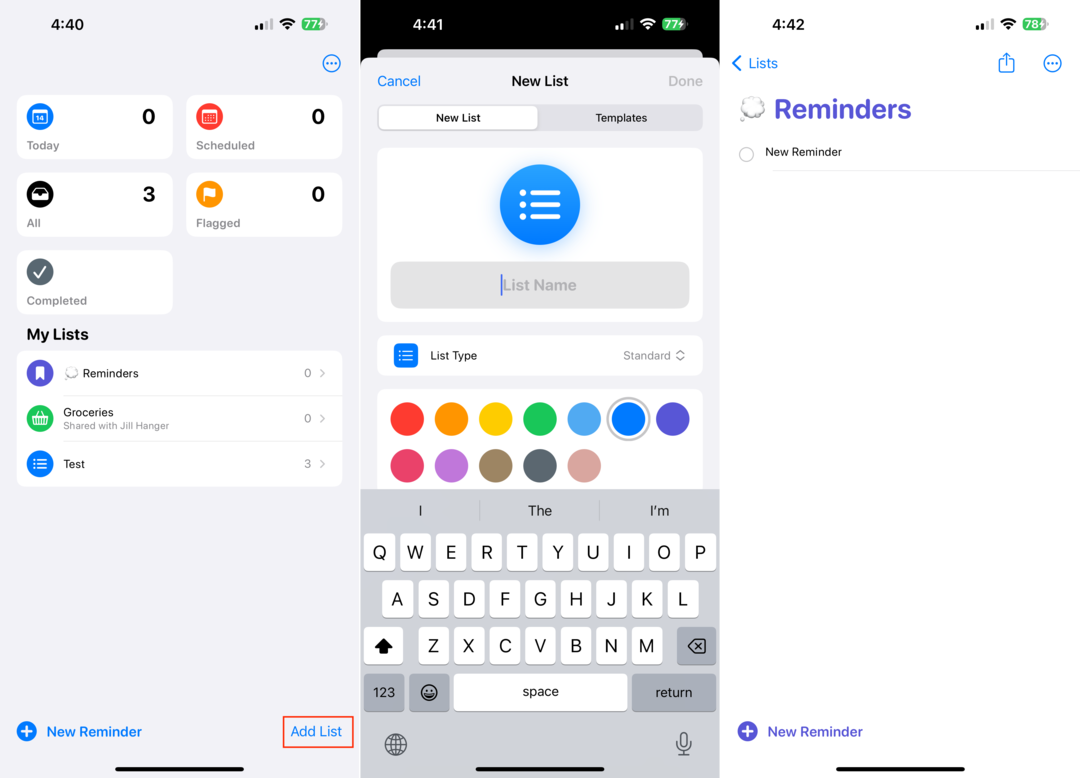
- ที่มุมขวาบน ให้แตะ จุดไข่ปลา (…) ปุ่ม.
- แตะ ดูเป็นคอลัมน์.
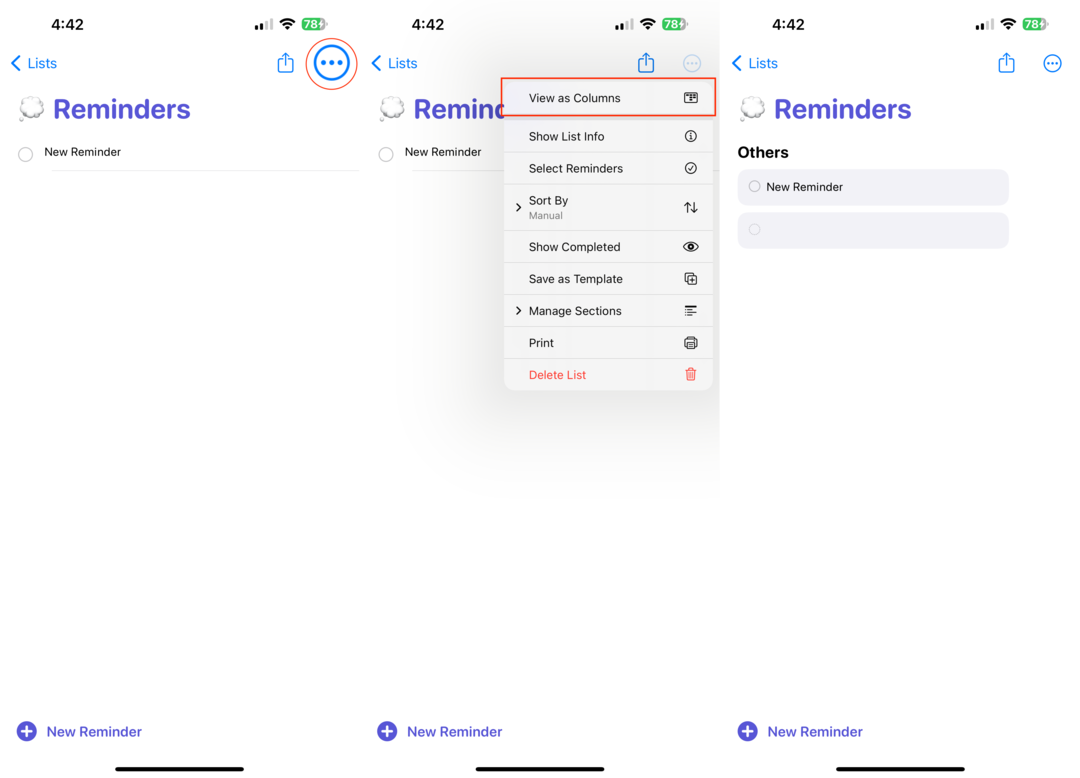
- ที่มุมขวาบน ให้แตะ จุดไข่ปลา (…) ปุ่มอีกครั้ง
- จากเมนูที่ปรากฏ ให้แตะ จัดการคอลัมน์.
- แตะ เพิ่มคอลัมน์.
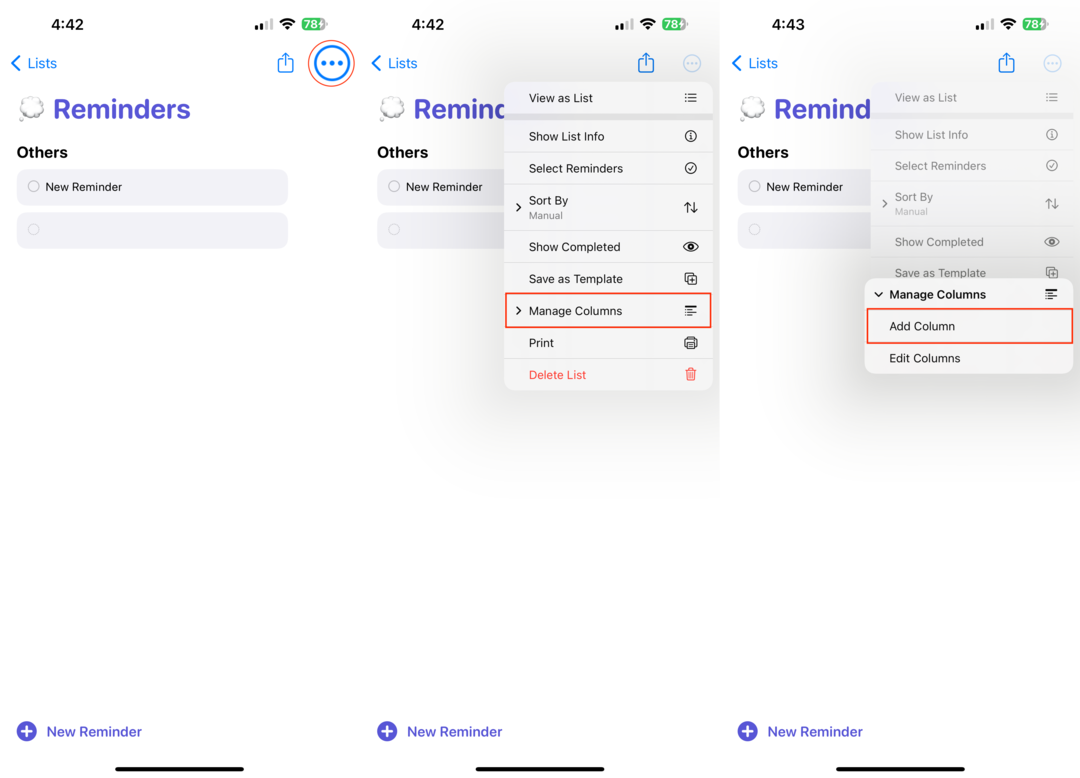
- ป้อนชื่อสำหรับส่วนแรกที่คุณต้องการให้ปรากฏ
- ทำซ้ำขั้นตอนสำหรับส่วนอื่นๆ ที่คุณต้องการ
จากตรงนั้น คุณสามารถเริ่มเพิ่มงานหรือการเตือนความจำ จากนั้นสามารถลากและวางระหว่างส่วนหรือคอลัมน์ต่างๆ นี่เป็นวิธีที่ยอดเยี่ยมในการติดตามดูความคืบหน้าของโปรเจกต์ ในขณะเดียวกันก็สามารถเพลิดเพลินกับคุณสมบัติที่ยอดเยี่ยมทั้งหมดที่ตัวเตือนความจำมีให้
วิธีใช้ Kanban View ใน Apple Reminders บน Mac
ไม่น่าแปลกใจมากเกินไป แต่ Apple ไม่ได้พูดถึงว่าคุณสามารถใช้ Kanban View ใหม่นี้ใน Apple Reminders บน Mac โชคดีที่ฟีเจอร์นี้มีให้ใช้งาน เนื่องจากคุณจะสามารถเพลิดเพลินไปกับเลย์เอาต์นี้ในอุปกรณ์ Apple ทุกเครื่องของคุณ ต่อไปนี้คือวิธีตั้งค่าและใช้ Kanban View ในแอพเตือนความจำของ Apple บน Mac:
- เปิด การแจ้งเตือน แอพบน Mac ของคุณ
- ที่มุมล่างขวา ให้คลิก เพิ่มรายการ ปุ่ม.

- ปรับแต่งรายการด้วยชื่อ สี ไอคอน และประเภทรายการ
- คลิก ตกลง ปุ่ม.
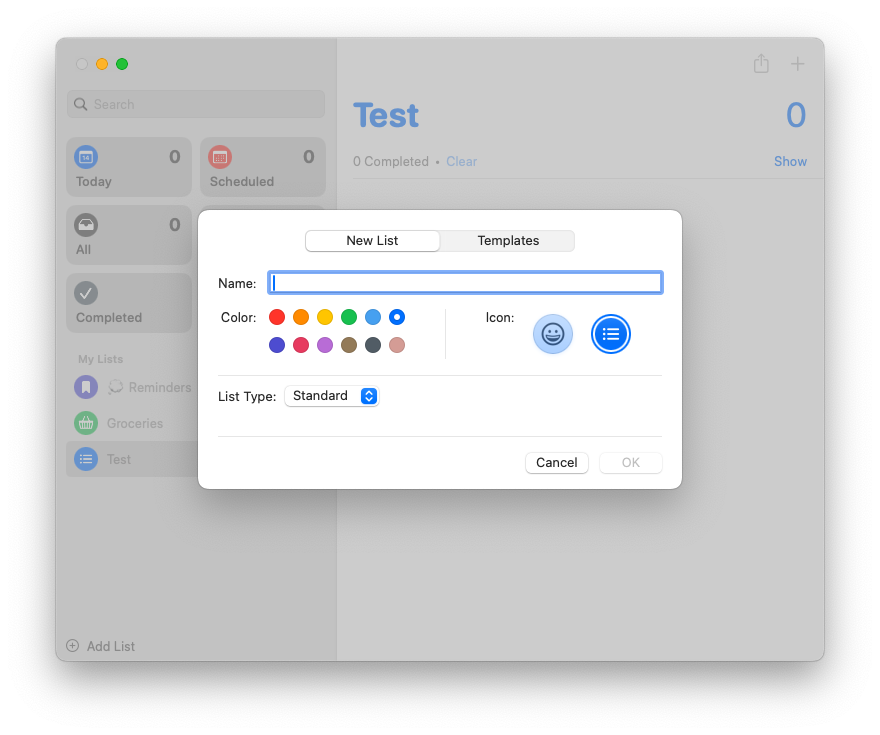
- เมื่อสร้างแล้ว ให้เลือกรายการที่สร้างขึ้นใหม่ภายใต้ รายการของฉัน ส่วนในแถบด้านข้างซ้าย
- ที่ด้านขวาของหน้าต่าง ให้คลิกขวา
- จากเมนูที่ปรากฏ เลือก เพิ่มส่วน.

- ป้อนชื่อสำหรับส่วนแรกที่คุณต้องการให้ปรากฏ

- ทำซ้ำขั้นตอนสำหรับส่วนอื่นๆ ที่คุณต้องการ
- เมื่อคุณเพิ่มส่วนเสร็จแล้ว ให้คลิก ดู ในแถบเมนู
- คลิก เป็นคอลัมน์.
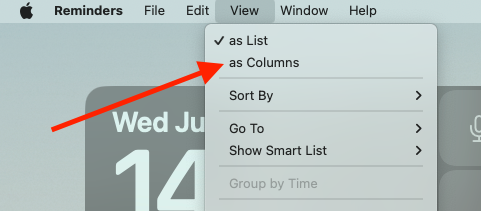
ใช้กฎเดียวกันนี้กับการใช้มุมมองนี้ในแอพเตือนความจำบน iPhone หรือ iPad อย่างไรก็ตาม เราพบว่า "แตะเป้าหมาย" ในการเตือนความจำที่แตกต่างกันนั้นค่อนข้างพิถีพิถันในการเตือนความจำบน Mac แต่ตราบใดที่คุณไม่คลิกภายในการแจ้งเตือนต่างๆ และพยายามคว้ามันจากมุมต่างๆ คุณก็ไม่น่าจะเจอปัญหามากมายนัก
แอนดรูว์เป็นนักเขียนอิสระจากชายฝั่งตะวันออกของสหรัฐอเมริกา
เขาเขียนให้กับเว็บไซต์ต่างๆ มากมายในช่วงหลายปีที่ผ่านมา รวมถึง iMore, Android Central, Phandroid และอื่นๆ อีกสองสามแห่ง ตอนนี้เขาใช้เวลาทำงานให้กับบริษัท HVAC ในขณะที่ทำงานเป็นนักเขียนอิสระในตอนกลางคืน